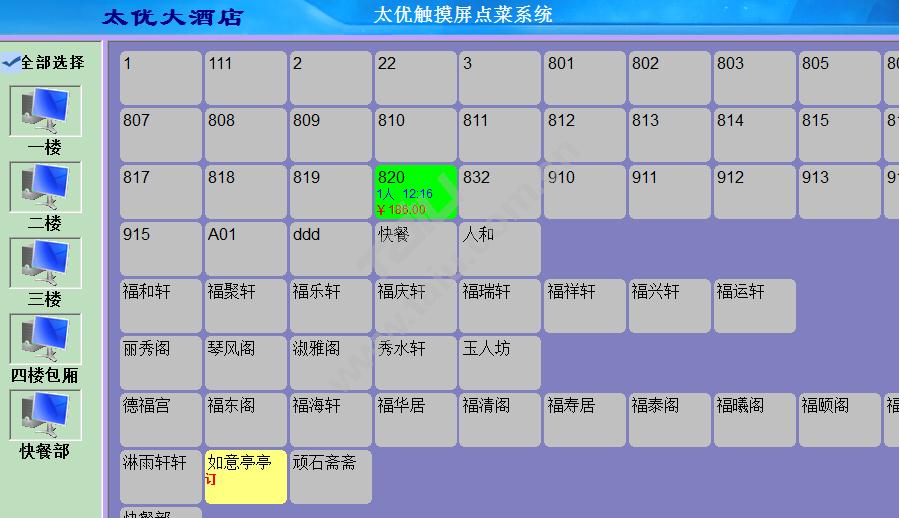太优公司官网不提供直接下载安装试用,需要安装试用或者演示的代理商,需要申请授权,安装后才能试用或者演示。初次授权有效期为一个月,第一次合作以后,授权期为一年。到期前均可以联系公司延长有效期。
演示授权证书是绑定代理商电脑的,换电脑需要重新申请授权。
为了让代理商很快了解系统,我们在演示版安装步骤中,提供了一个有演示数据的数据库,供代理商直接还原上。里面的数据仅供参考,数据逻辑关系不具有真实性。在试用后,代理商也可以根据需要自建空数据库,模拟试用软件。
一、安装前准备
1.一台电脑,最好是笔记本电脑,这样可以带出去给客户演示。
2.电脑可以上网,并安装QQ等在线聊天工具,有问题时可以在线咨询。
3.电脑操作系统最好是Win7 32位(或WindowsXP)。如果是64位,或者Win8,也不要担心,我们系统也是支持的,只是安装步骤多一点。
4.安装SQL server数据库。如果是WindowsXP/Win7 32位,请安装SQL 2000数据库,如果是64位系统,请安装SQL 2008数据库。关于数据库的详细安装步骤,请参考本帮助系统的“SQL数据库安装”
http://help.taiu.cn/index.php?m=Index&a=index&p_id=1&type=S&m_id=5
5.安装好SQL数据库后,下载演示数据库及餐饮系统安装包。此处只介绍后台系统安装,其他更多模块安装在后面一一说明。
在电脑上建一个文件夹,用于存放下载的安装文件。如:F盘,F:\太优安装文件
SQL 2000数据库的演示数据库,点击下载 trms_db_2000.rar,解压得到文件,F:\太优安装文件\trms_db_2000.bak
SQL 2008数据库的演示数据库,点击下载 trms_db_2008_64.rar,解压得到文件,F:\太优安装文件\trms_db_2008_64.bak
TAPS应用服务端程序,点击下载 TAPS.exe
太优餐饮管理系统标准版,点击下载 TU-RMS-N.exe
二、开始安装
1.先安装TAPS.exe,使用默认安装路径。D:\TAPS,安装后,双击桌面“TAPS服务端监控”,打开,按默认设置。
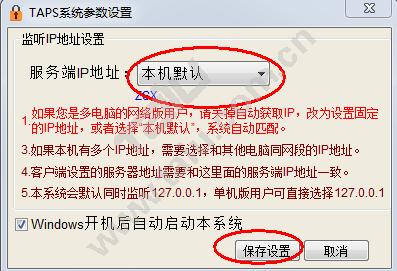
点击菜单“注册(R)”->在线申请证书(A)。填写公司名称,按“自动申请授权”,系统会弹出一个二维码,要求使用微信扫码授权。
如果是第一次操作。系统会引导您将微信关联到我们的“太优合作伙伴平台”公众号号,并绑
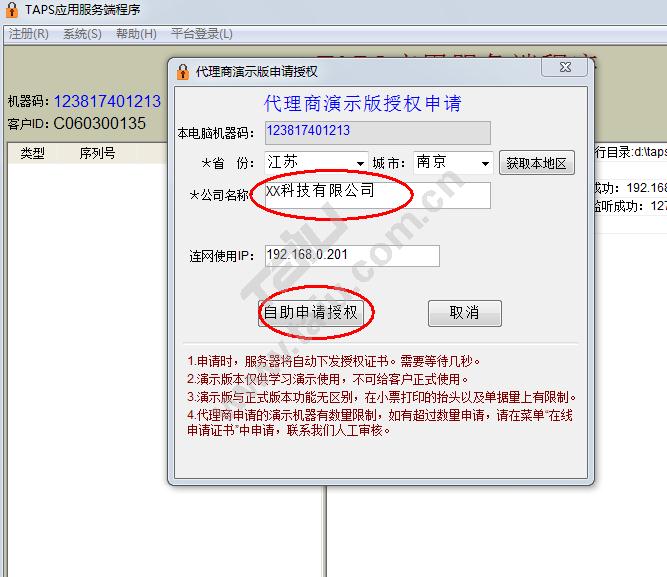
下面第一次操作时的引导步骤。仅操作一次,关联以后就不需要操作了。
新微信扫码后,会提示“本微信没有绑定到代理商平台,是否现在绑定?”,按“确定”。输入与太优公司联系的手机号码,发验证码,下一步,会出来一个二维码。使用微信扫这个二维码,并关注公众号,即完成关联。关闭二维码窗口,重新点击上面的“自动申请授权”,然后扫码申请授权。系统会自动下载授权证书并加载。成功后,如下图。
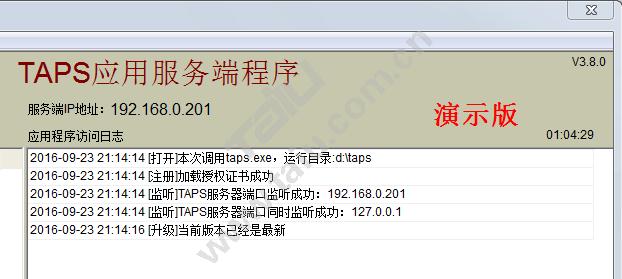
2.安装TU-RMS-N.exe,使用默认安装目录。选择安装模块。
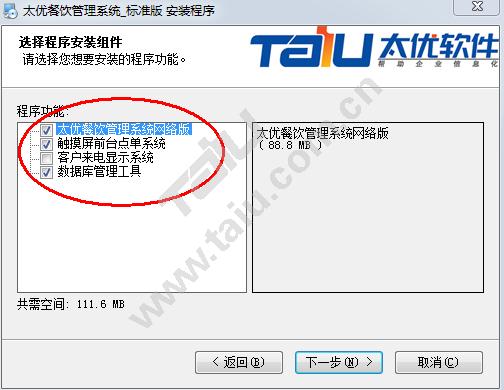
安装完后,会自动运行“太优数据库管理工具”,登录此工具。(密码为安装SQL Server时设置的sa密码)。进入工具后,注意,不要使用“创建新数据库”,请选择“还原数据库”,选择解压出来的数据库备份文件db_trms_2000.bak,新数据库名:trms,按开始,直到提示还原数据库成功。
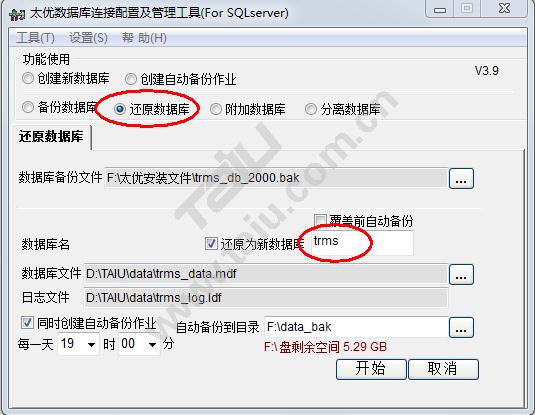
3.运行桌面上“太优餐饮管理系统”,设置数据库连接。服务器名称一般默认为本机电脑名称。完成数据库连接设置,进入TAPS连接设置。本机电脑可以选择电脑名称或者127.0.0.1(其他客户端电脑连接,可以选择服务器电脑名称或者服务器IP地址)。
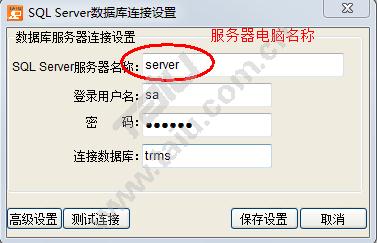

4.设置完成后,能正常登录系统,管理员工号:0000,密码为空。
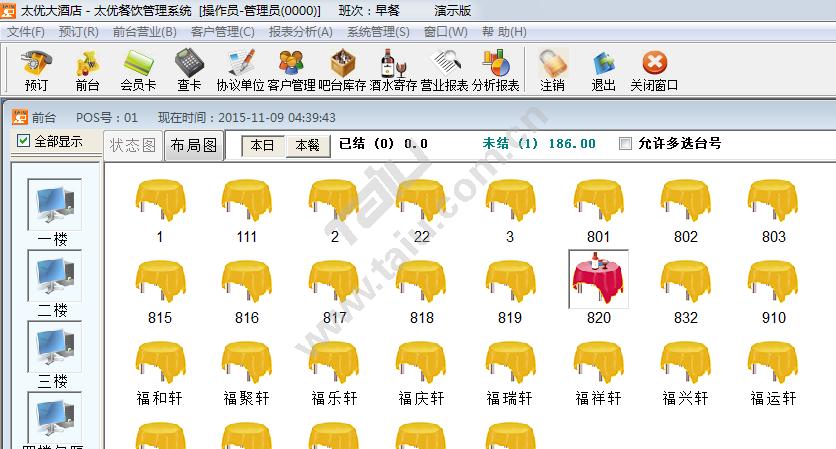
也可登录“太优触摸屏点单系统”。